如何在win10上调整烟雾头以获得最清晰的图像效果?
36
2024-07-04
在使用电脑的过程中,我们经常会遇到硬盘空间不足的问题,特别是当电脑只有一个C盘时。为了更好地管理存储空间,提高电脑性能,我们可以通过对Win10系统的C盘进行分区来解决这个问题。本文将介绍如何以电脑Win10只有C盘为例,进行分区来优化硬盘空间的方法和步骤。
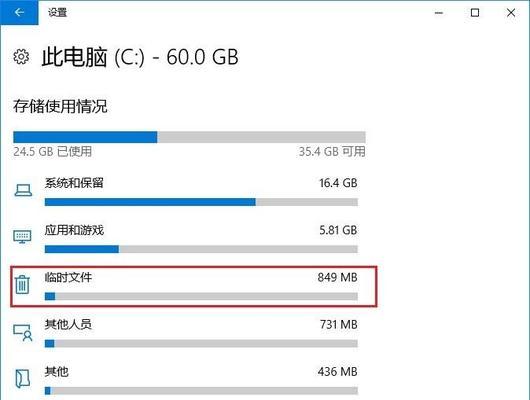
一:了解分区的概念及作用
分区是将硬盘划分为不同的逻辑部分,每个分区可以独立管理数据。通过分区,我们可以更好地组织和管理不同类型的文件和数据,提高电脑的性能和数据安全性。
二:备份重要数据
在进行分区之前,一定要备份重要数据。因为分区过程中可能会导致数据丢失或损坏,备份可以保证数据的安全。可以将重要数据复制到外部硬盘、云存储或其他分区中。
三:使用Windows自带的磁盘管理工具
Windows系统自带了磁盘管理工具,可以帮助我们对硬盘进行分区。在开始菜单中搜索“磁盘管理”,打开磁盘管理工具后,我们可以看到当前硬盘的分区情况。
四:缩小C盘的容量
选择C盘所在的分区,右键点击选择“压缩卷”。在弹出的窗口中,输入要缩小的容量大小,然后点击“压缩”按钮。系统将会为C盘腾出一定的空间,用于新的分区。
五:创建新的分区
在空闲的空间上右键点击,选择“新建简单卷”。按照向导的提示,设置新分区的大小、文件系统和分配盘符等选项。最后点击“完成”按钮,新分区就会被创建。
六:格式化新的分区
新分区创建完成后,需要对其进行格式化。右键点击新分区,选择“格式化”。在格式化窗口中,选择文件系统类型、设置卷标,并确保选中“快速格式化”选项。最后点击“开始”按钮,等待格式化完成。
七:为新分区分配驱动器号
分区创建和格式化完成后,我们需要为新分区分配一个驱动器号。在磁盘管理工具中,右键点击新分区,选择“更改驱动器号和路径”。在弹出的窗口中,点击“添加”按钮,选择一个未使用的驱动器号。点击“确定”按钮保存设置。
八:移动数据到新分区
为了充分利用新分区的空间,我们可以将一些数据从C盘移动到新分区中。可以选择拖拽文件或文件夹,或者使用剪切和粘贴的方式,将数据从C盘移动到新分区。
九:设置默认安装路径
为了避免将新安装的软件默认安装在C盘,我们可以修改默认安装路径。在开始菜单中搜索“设置”,打开“设置”应用后,选择“系统”,再选择“存储”。在存储设置中,可以更改新应用将要安装到的默认位置。
十:注意事项与常见问题
在进行分区的过程中,需要注意以下几点:1)确保备份重要数据;2)避免删除或格式化错误的分区;3)合理规划分区大小和数量;4)避免将系统文件和重要应用安装在新分区中。
十一:如何合并分区
如果分区后发现空闲空间较多,可以考虑将两个或多个分区合并。在磁盘管理工具中,选择要合并的分区,右键点击选择“删除卷”。然后再选择一个分区,右键点击选择“扩展卷”。按照向导的提示完成合并的操作。
十二:如何删除分区
如果需要删除某个分区,可以在磁盘管理工具中选择该分区,右键点击选择“删除卷”。在弹出的提示窗口中,确认删除操作。注意,在删除分区之前一定要备份重要数据。
十三:如何调整分区大小
如果需要调整分区的大小,可以在磁盘管理工具中选择该分区,右键点击选择“压缩卷”或“扩展卷”。然后按照向导的提示进行相应的操作,调整分区的大小。
十四:监控硬盘空间使用情况
为了及时了解硬盘空间使用情况,我们可以使用系统自带的资源监视器或第三方软件进行监控。通过监控可以及时清理垃圾文件,释放不必要的空间。
十五:
通过对电脑Win10系统只有C盘进行分区,我们可以更好地管理硬盘空间,提高电脑性能和数据安全性。在进行分区之前,一定要备份重要数据,并按照操作步骤进行分区、格式化和设置。在分区后,可以移动数据、修改默认安装路径等,以充分利用分区的优势。同时,注意合并、删除和调整分区的操作,避免不必要的损失。通过监控硬盘空间使用情况,及时清理垃圾文件,保持硬盘的良好状态。
对于只有C盘的Win10电脑,一旦系统和数据增多,很容易导致磁盘空间不足的问题。为了解决这个问题,我们可以通过合理地进行分区来有效利用空间,提高系统性能。本文将为大家介绍在电脑Win10只有C盘的情况下如何进行分区。
为什么需要进行分区
准备工作
1.备份重要数据
2.下载并安装分区工具
创建新分区
1.打开分区工具
2.选择C盘进行分区操作
3.设置分区大小
4.选择分区类型和文件系统
5.应用并执行分区操作
迁移数据至新分区
1.将系统文件迁移到新分区
2.迁移个人数据至新分区
调整系统启动项
删除原C盘多余文件夹
格式化原C盘
设置新分区为默认安装路径
迁移已安装软件至新分区
设置默认保存路径为新分区
调整分区大小
1.调整新分区大小
2.调整原C盘大小
注意事项
1.分区过程中的数据丢失问题
2.操作过程中的系统稳定性问题
常见问题及解决方法
分区后的优化设置
通过合理地进行分区,可以将电脑Win10只有C盘的情况下的空间进行有效利用,提高系统性能。在进行分区操作前,务必备份重要数据,并下载合适的分区工具。在分区过程中,要注意数据丢失和系统稳定性问题,并在分区完成后进行相应的优化设置。
版权声明:本文内容由互联网用户自发贡献,该文观点仅代表作者本人。本站仅提供信息存储空间服务,不拥有所有权,不承担相关法律责任。如发现本站有涉嫌抄袭侵权/违法违规的内容, 请发送邮件至 3561739510@qq.com 举报,一经查实,本站将立刻删除。